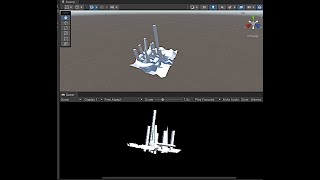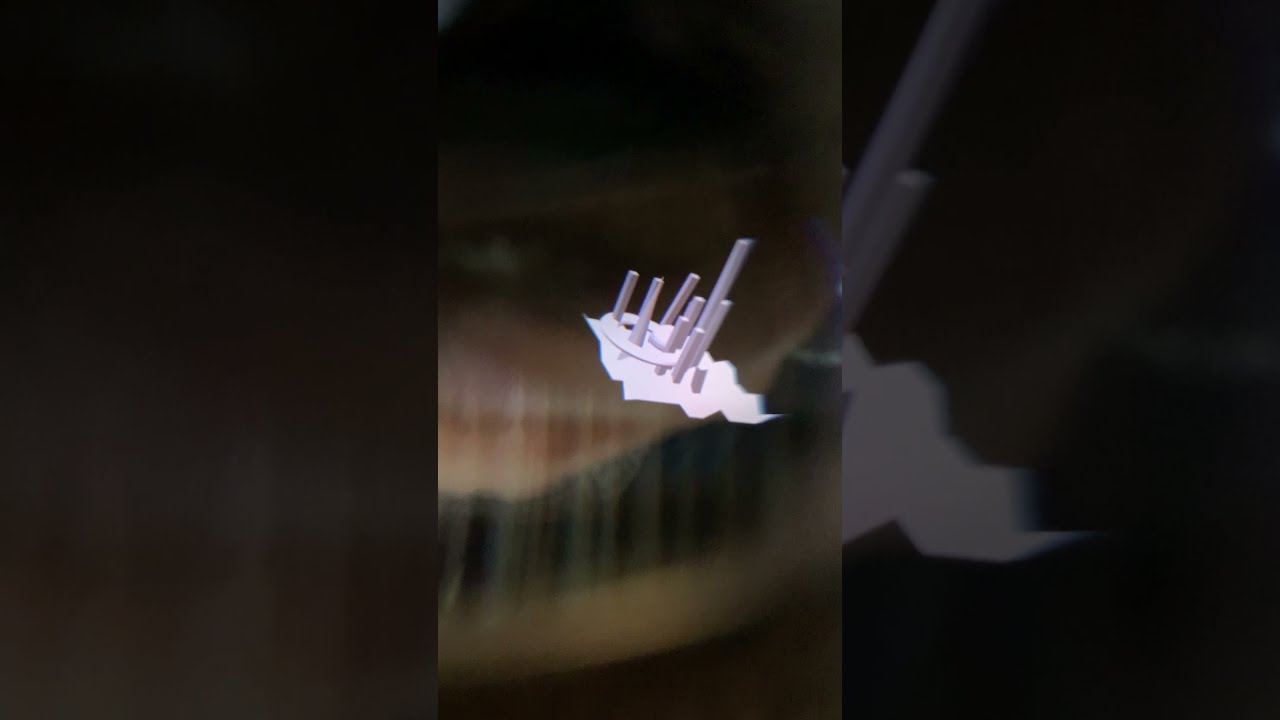こんにちは!!hacatonです。
さ、前回「Blenderを使って3Dモデリングをした物体をNreal Airに表示させる」というところまでしたかったんですが、ERRが出て出来ませんでした。
-

-
Table of Contents
【スマートグラス】Nreal Air(エンリアルエアー)にBlenderで作った3Dモデルを表示したい!!
こんにちは!!hecatonです。 さ、前回Unityを使って物体をNreal Airに表示してみました。 1.Blender 今回は3Dモデリングが出来る統合3DCGソフト「Blender」を使って ...
続きを見る
1.UnityからAndroidへのBuildエラー対応のリベンジ
調べたら案外簡単で設定が不足しているだけでした。
ERRがこの画面ですね。
「OpenGLES3」を選択しろ、と指摘してくれているんですが・・・どこ設定すんだよ!!って分からずじまいでした。
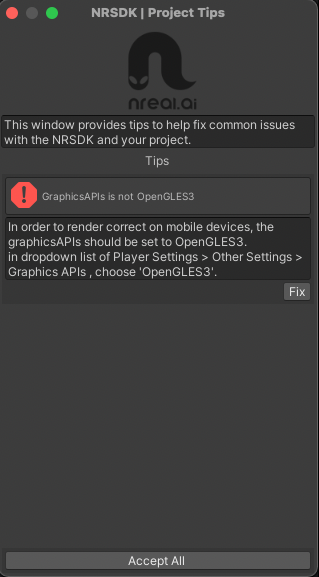
ここが指示されている中段の「Other Setting」の画面です。
「OpenGLES3」の表記がどこにもないんですよね。
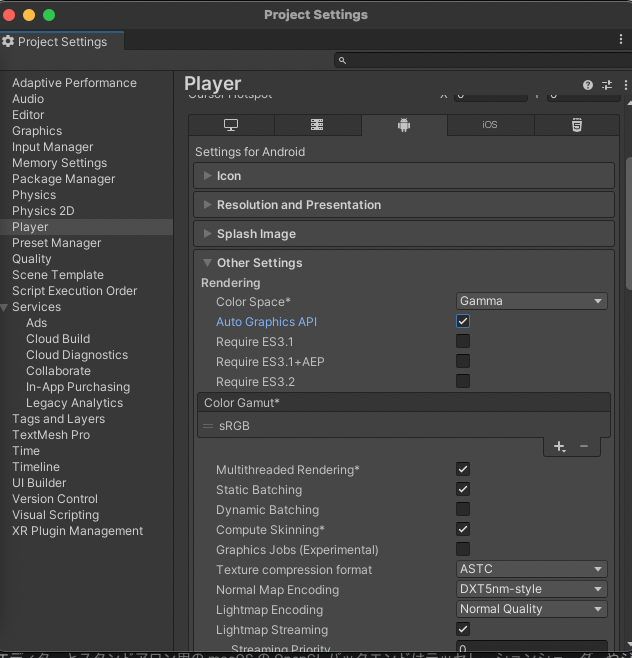
ところが・・・
「Auto Graphics API」のCheckを外したら・・・表示が変わるじゃない!?
Graphics API の項目に「OpenGLES3」が出てきた!!

わからんて・・・
ということで、この設定がちゃんと出来ると先程のERR画面が消えました!!
(1)Build
これでAndroidスマホの「Galaxy S20 5G」をMac miniに接続してbuildします。
これがお目当ての物体ね。
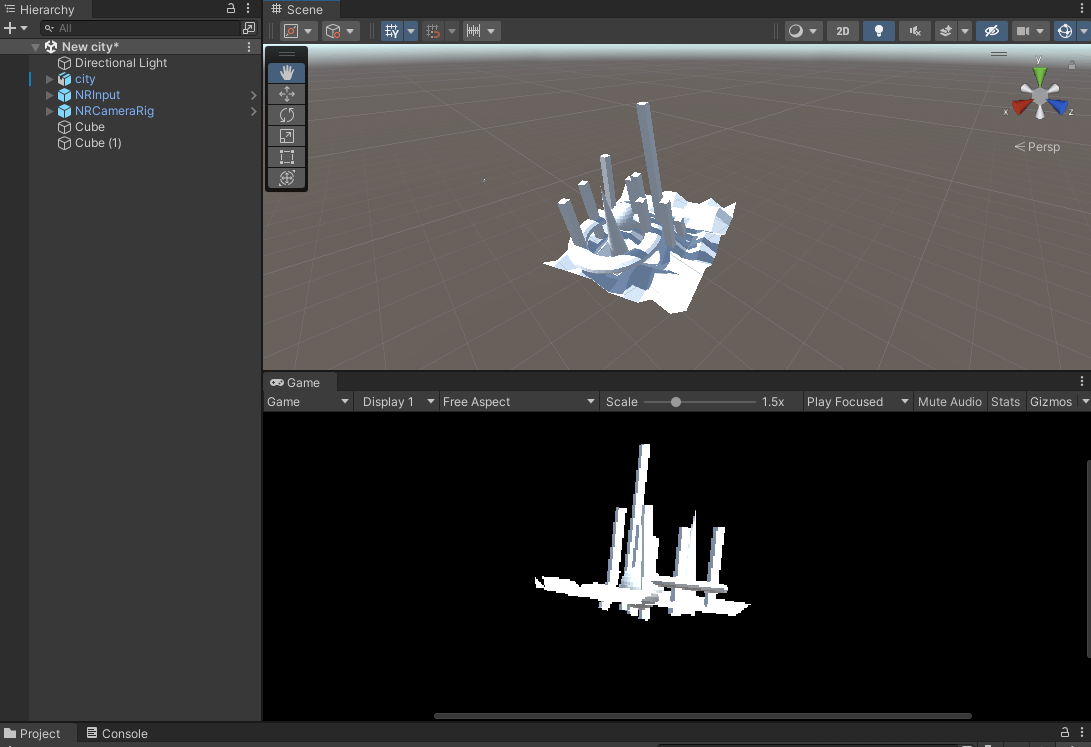
この物体をNreal AIrでみるとどうなるのか?
楽しみ!!
「OpenGLES3」の設定が出来ていないとNebulaアプリ上でアイコンがあったとしても、MRモードでいざみてみると何も映らないんだよね。
S20にインストール出来たら早速Nreal Airを接続して、メガネをかけなおしてと。
(2)Nebula MRモード起動
NebulaからMRモードで起動。
新たに作成したUnityのアイコンがあるのでこれをクリック!!
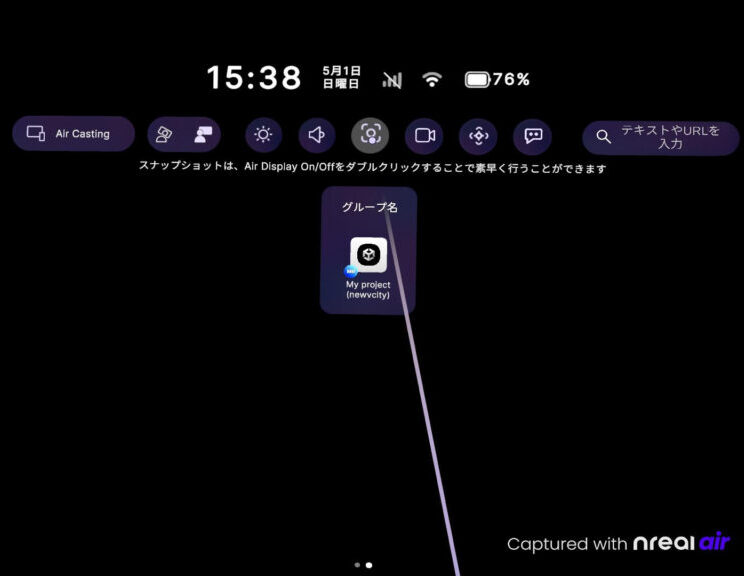
おお!!
きた〜〜〜〜〜〜〜〜!!
表示された!!
(3)Nreal AirでBlenderの物体表示
Nreal Airから見える!!
Blenderで作ったオリジナルの物体がみえる!!
下の画像はその後、何回か物体との距離感を調整した結果です。
5m程度だと巨大すぎてNreal Airをかけて周辺をキョロキョロしないと全て見えなかったんですね。
距離を150mぐらいにして、やっとレンズ越しに撮影可能な大きさになりました。
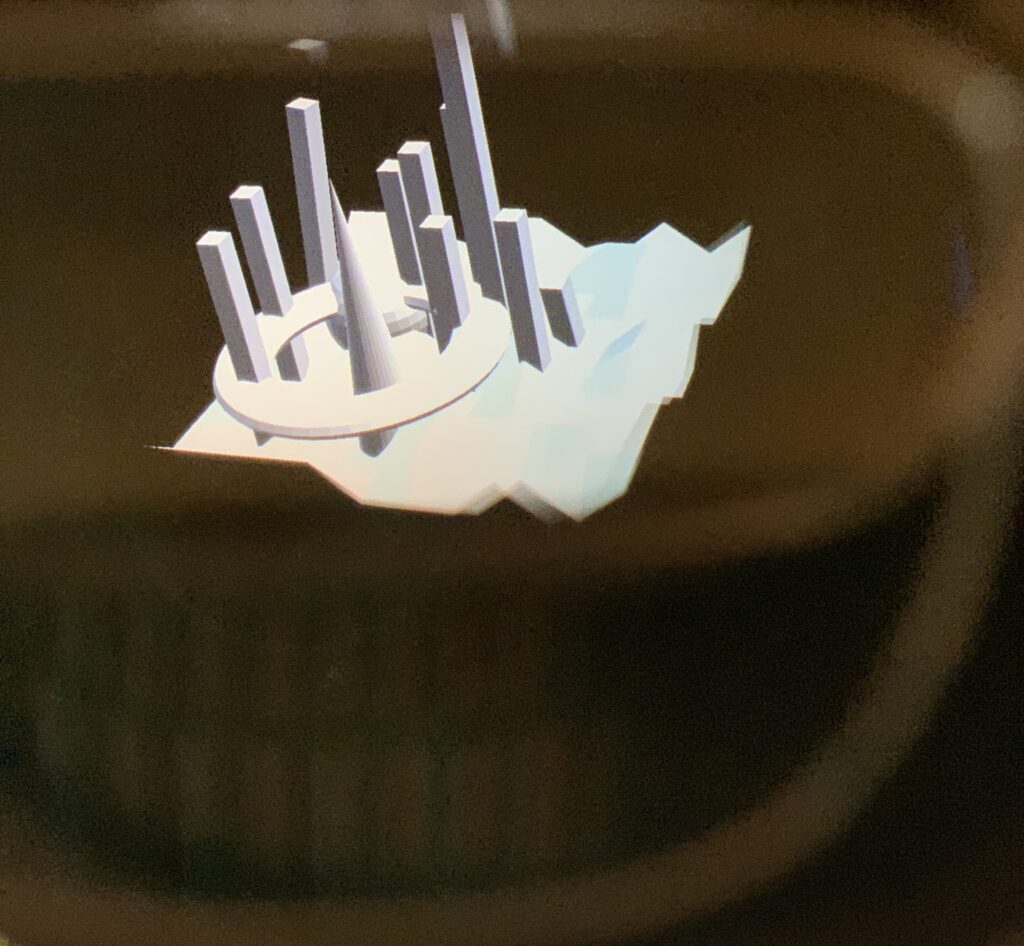
そしたら次はこの物体を動かしたいよね。
どんどん欲が出てくる・・・
次はアニメーションに挑戦だな。
2.Unityでアニメーション作成
今度は先程の物体をUnity側でアニメーション作成します。
Window ー Animation ー Animation で専用の画面を出す。
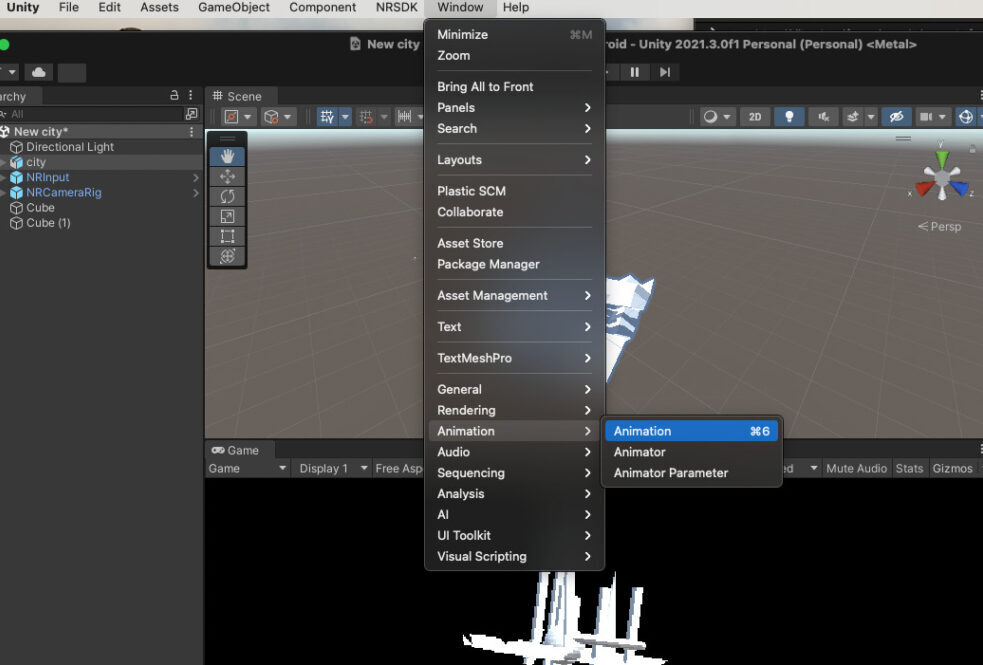
30とか60フレーム単位で物体を少しずつ動かして録画しました。
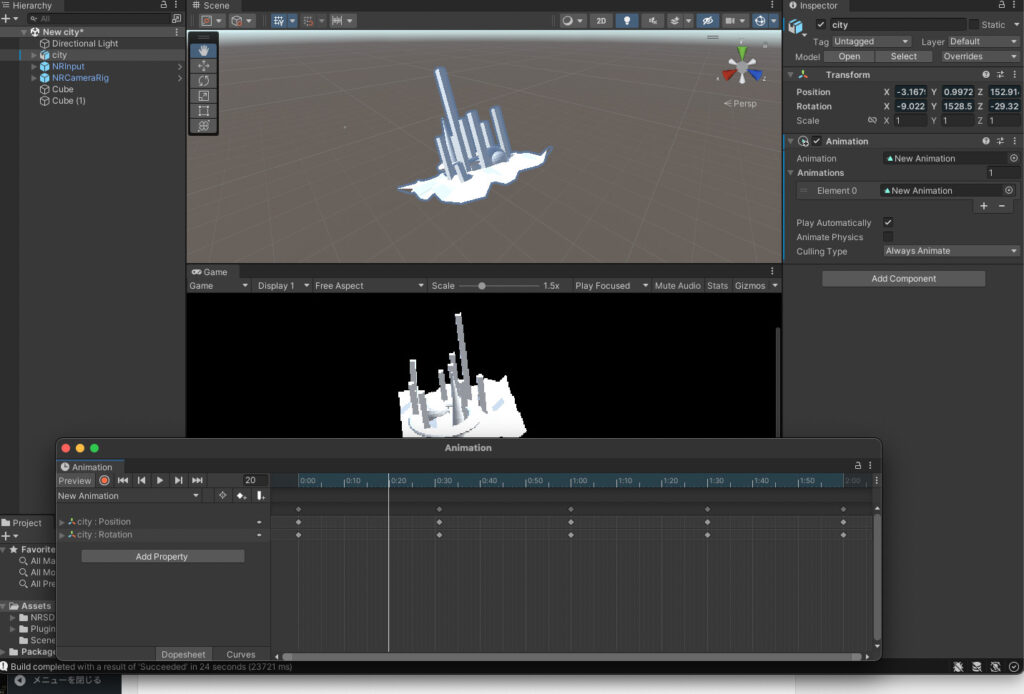
そして録画が終わるとAssetsに「New Animation」のアイコンが追加されましたので、こいつを選択して右側の画面上で「Wrap Mode」を「Loop」にしておきます。
これでさっきの物体がLoopしながら動くことになります。
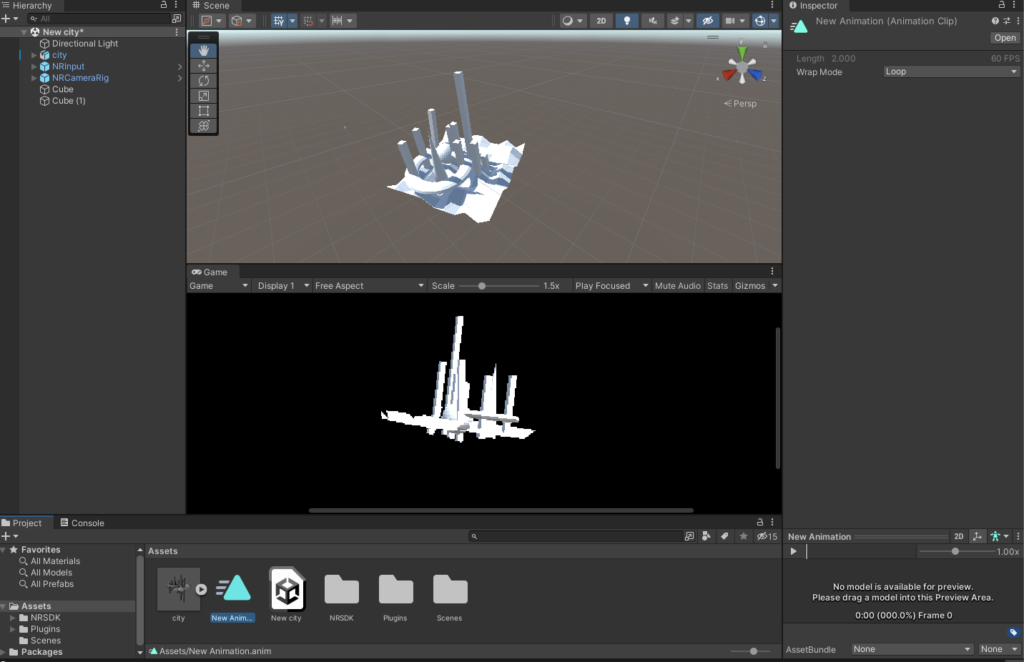
今回録画した動きは適当ですがこんな感じ。
ということで、また先程と同様にBuildします。
Nreal AirでBlenderの物体をアニメーション表示
で、早速動作確認しましょう!!
ワクワクするね。
単純なことだけど。
さ、再度Nreal Airをかけて・・・さ、どんな感じか!!
おお!!
動いてる動いてる!!
ちゃんと動作がLoopしている。おもしろ!!
これはいろいろ応用出来そう!!
3.まとめ
今回はNreal AirでBlenderを使って作成したオリジナルの物体表示と、その物体を動かすアニメーション表示まで出来ました。
目の前の景色にオリジナルの物体が浮かび、それが動く。
MRモードは、Nreal Air用のARやMRコンテンツがないのでなかなか使う機会がありませんが、今回のように簡単にかつ無料のソフトウェアで自分で作って楽しめる。
これは子供にも体験させたいし、自分たちでも出来るので教えたいですね。
ただ、もう少し自分専用として楽しみますけどね。
ということで、UnityやBlenderについても学んで遊んでみます。
ではまた!!